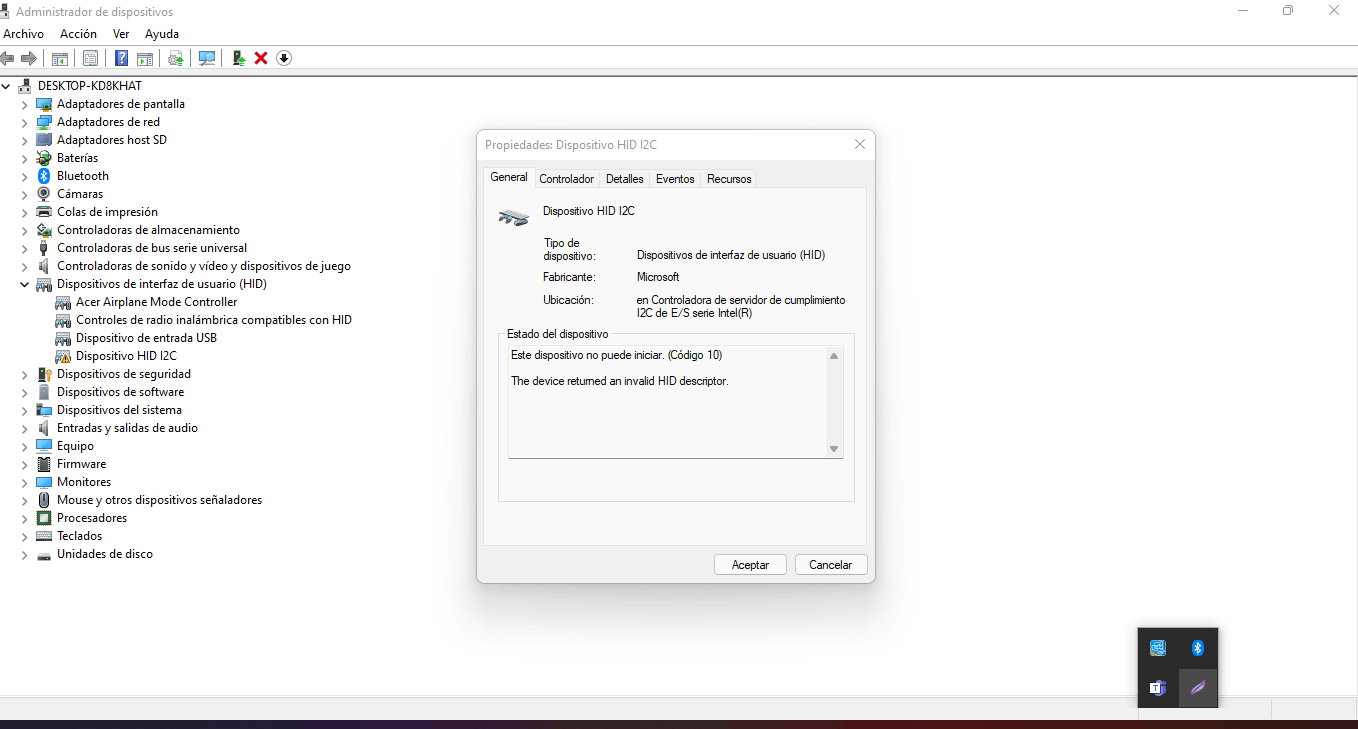- El código 10 suele deberse a controladores inadecuados, conflictos o falta de alimentación y se soluciona desde el Administrador de dispositivos.
- Casos frecuentes: Wi‑Fi que cae, Bluetooth (PS4) con conflictos de direcciones y USB que piden más energía.
- Si los drivers correctos no ayudan, prueba restaurar sistema, un hub con alimentación o sustituir el hardware.

Si el Administrador de dispositivos te muestra el aviso “Este dispositivo no puede iniciar. (Código 10)” en Windows 11, no te alarmes: es un fallo conocido que suele tener solución. En la mayoría de casos se debe a controladores problemáticos, conflictos de recursos o un hardware que no responde, y hay una serie de pasos prácticos que puedes aplicar para dejarlo todo fino.
En esta guía reunimos y depuramos todos los métodos que verás repartidos por foros y artículos (9, 10 o hasta 13 “trucos”, según la fuente). Hemos condensado lo esencial, añadido casos reales (Bluetooth, Wi‑Fi, USB) y dado prioridad a Windows 11, sin olvidarnos de matices que también aplican a Windows 10/8/7.
¿Qué significa “Este dispositivo no puede iniciar (código 10)”?
El código 10 aparece cuando Windows no logra iniciar un dispositivo de hardware (USB, audio, Bluetooth, impresoras, adaptadores de red, etc.). El Servicio del sistema detecta que el dispositivo no responde como debería o que el controlador no pasa de la fase de inicialización, y lo marca con el icono de advertencia amarillo en el Administrador de dispositivos.
En el 90% de situaciones el origen es de software (drivers ausentes, dañados, equivocados o demasiado nuevos/antiguos para tu equipo). El resto de veces la causa es física: falta de alimentación en USB, un periférico que ha fallado, una antena Wi‑Fi suelta o incluso un conflicto de recursos en la placa base.
Ojo, a veces se confunde con otros códigos del Administrador de dispositivos. Por ejemplo, el Código 3 (“El controlador de este dispositivo podría estar dañado o su sistema tiene poca memoria…”) apunta a falta de RAM o memoria virtual además de drivers. Si te aparece ese texto, cierra apps para liberar recursos, revisa el Administrador de tareas y ajusta el tamaño del archivo de paginación en Propiedades del sistema > Avanzado > Rendimiento > Configuración.
Cuando el culpable es el controlador, la secuencia típica es: desinstalar el dispositivo, reiniciar y permitir que Windows lo detecte de nuevo. El flujo recomendado por Microsoft es: Administrador de dispositivos > Propiedades del dispositivo > pestaña Controlador > Desinstalar > reiniciar > Acciones > Buscar cambios de hardware. Si Windows no trae un driver válido, instala el del fabricante.
Importante: no instales cualquier controlador que veas por ahí. Descárgalo siempre de la web del fabricante de tu equipo o del componente concreto (Dell, MSI, Intel, Realtek, etc.) para tu modelo exacto y versión de Windows. Instalar un driver de Asus en un portátil Dell, por ejemplo, te seguirá dejando en bucle con el código 10.
También conviene actualizar Windows porque incorpora parches de compatibilidad de hardware. En Configuración > Windows Update pulsa “Buscar actualizaciones” y aplica todo lo pendiente, reiniciando cuando te lo pida.
Causas frecuentes y escenarios reales
El patrón se repite en muchos casos del mundo real, y conviene reconocerlos para atajar antes. Estos son los escenarios que más vemos cuando aparece el código 10:
1) Wi‑Fi que deja de funcionar de repente. Usuarios con placas como la MSI B550M PRO‑VDH WiFi reportan que, de un día para otro, el adaptador inalámbrico aparece con el triángulo amarillo. Han probado reiniciar, deshabilitar/habilitar, desinstalar, actualizar drivers, soluciones de problemas, editor del registro, controladores de la web del fabricante y restauración del sistema, sin éxito. Aquí suele haber tres sospechosos: driver inadecuado, antena/conector interno flojo o conflicto tras una actualización.
2) Controladores Bluetooth con mando de PS4. Salta “intervalo de direcciones conflictivo” y el dispositivo no inicia. El problema se arregla a menudo limpiando emparejamientos, seleccionando manualmente un controlador compatible y reiniciando el servicio de soporte de Bluetooth. Incluso conectar el mando por cable USB ayuda a descartar que el fallo sea únicamente del Bluetooth.
3) Dispositivos USB que piden más energía. Un concentrador sin alimentación, un puerto tocado o un cable malo pueden causar el código 10. Un hub USB con alimentación propia suele resolver faltas de corriente en ciertos periféricos.
4) Controladores “no para Windows 11”. Si el fabricante no ofrece drivers para Windows 11, puede que tu hardware no tenga soporte oficial. Puedes probar con controladores de Windows 10, versiones anteriores o genéricas; si nada funciona, quizá ese dispositivo no está certificado para Windows 11.
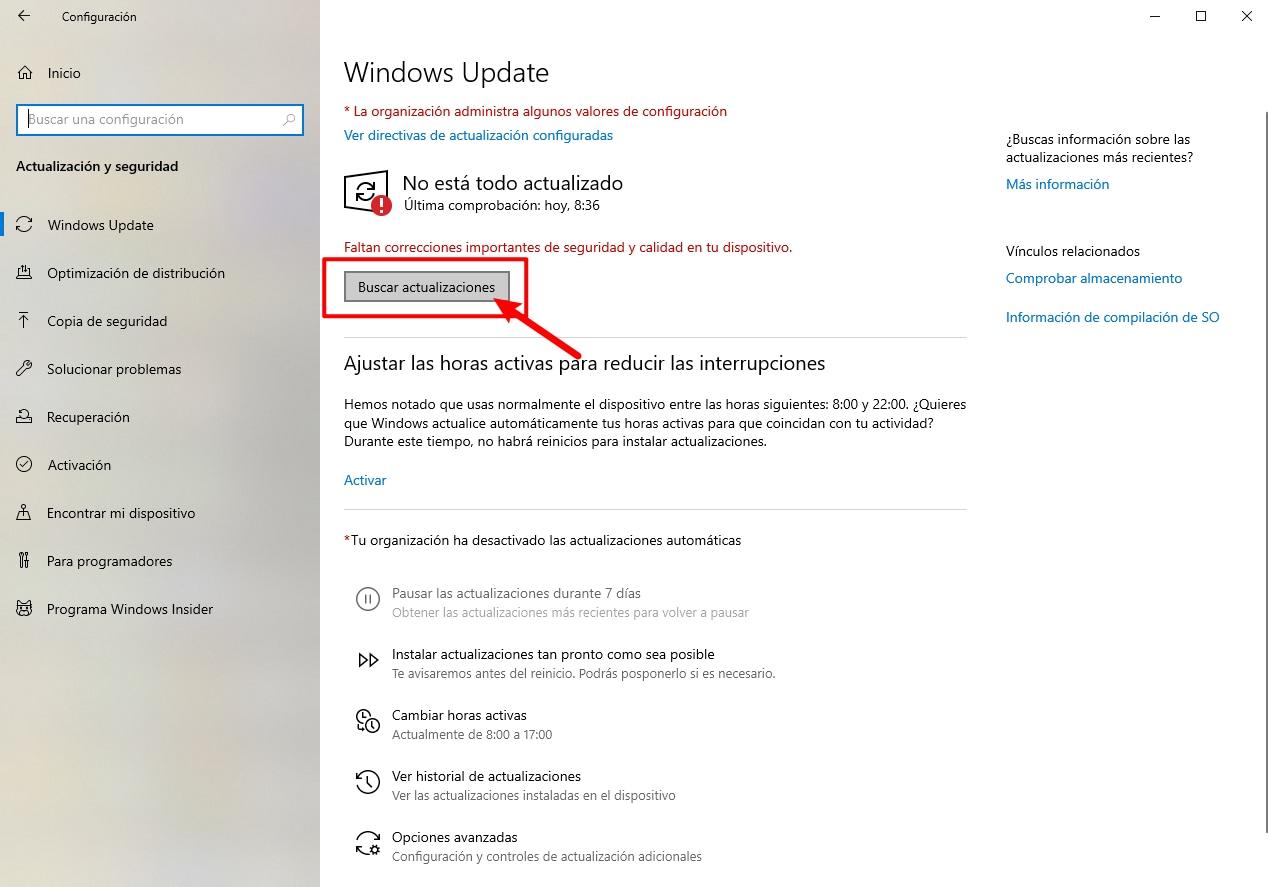
Todo esto se ve reforzado en los hilos de soporte: algunas respuestas recomiendan reinstalar desde el fabricante correcto (no mezclar marcas), desinstalar primero el dispositivo, reiniciar y, por último, instalar el driver descargado. Otros apuntan al clásico “instalación en limpia” como última bala, pero siempre después de descartar un problema de hardware.
Soluciones rápidas que conviene probar primero
Antes de tocar el registro o reinstalar el sistema, aplica este bloque de comprobaciones básicas. Son pasos de bajo riesgo que corrigen gran parte de casos:
- Reinicia el ordenador. Parece una obviedad, pero soluciones documentadas empiezan por aquí porque resetear el estado de los servicios y el Administrador de dispositivos corrige fallos transitorios. Un reinicio puede levantar el dispositivo si el error se produjo por un arranque anterior “sucio”.
- Prueba otros puertos/cables USB. Cambia el dispositivo de puerto o usa un hub con alimentación. Si desaparece el error, el problema era alimentación o conexión. Los periféricos de alto consumo (discos, interfaces de audio) agradecen un hub con energía externa. Para consejos específicos sobre USB, consulta cómo solucionar errores USB.
- Desconecta otros periféricos. Para descartar conflictos, deja conectado solo el dispositivo problemático. Algunos choques de recursos o drivers se van cuando no comparten bus en caliente.
- Ejecuta el solucionador de problemas de Hardware y dispositivos. Ve a Configuración > Actualización y seguridad > Solucionar problemas > Otros solucionadores > Hardware y dispositivos y ejecútalo. Deja que Windows detecte y repare conflictos básicos o reinstale el controlador genérico.
- Actualiza Windows. Configuración > Windows Update > Buscar actualizaciones. Aplica y reinicia. Los parches de compatibilidad pueden incluir el controlador adecuado o corregir fallos en los servicios PnP.
Reparaciones desde el Administrador de dispositivos
Si el error persiste, toca atacar el driver y su configuración. El Administrador de dispositivos es tu centro de operaciones:
- Revertir el controlador (si procede). Propiedades del dispositivo > Controlador > Revertir controlador. Si la opción está deshabilitada es que no hay versión previa instalada. Cuando hay rollback disponible, suele arreglar fallos introducidos por una actualización reciente.
- Actualizar el controlador. Clic derecho > Actualizar controlador. Prueba primero “Buscar controladores automáticamente”. Si no encuentra, elige “Buscar software de controlador en mi equipo” y luego “Permitirme elegir de una lista de controladores disponibles”. Actualizar el controlador puede resolver casos similares al código 10.
- Desinstalar y reinstalar. Propiedades > Controlador > Desinstalar. Acepta y reinicia. Al volver, en el Administrador de dispositivos: Acciones > Buscar cambios de hardware para que Windows lo detecte. Si Windows no instala nada útil, instala el driver bajado de la web del fabricante de tu modelo exacto.
- Usar una versión anterior del driver. Cuando la última versión falla, instala una “legacy” del mismo fabricante. Muchos usuarios informan que el problema desaparece con el controlador inmediatamente anterior.
- Deshabilitar y re‑habilitar controladores USB. En “Controladoras de bus serie universal” deshabilita y vuelve a habilitar los controladores. Resetea la pila USB y fuerza una nueva enumeración de dispositivos.
- Instalar el driver del fabricante correcto. Si tu equipo es Dell, usa el paquete de Dell; si es MSI, el de MSI. Mezclar marcas (p. ej., instalar uno de Asus) dispara incompatibilidades y el famoso código 10.
- Comprobar compatibilidad con Windows 11. Si el fabricante no publica drivers para Windows 11, quizá no haya soporte. Consulta la compatibilidad del dispositivo y, si procede, considera usar un driver de Windows 10 o un reemplazo de hardware certificado.
Ajustes avanzados (con cuidado)
Cuando lo anterior no basta, existen ajustes algo más técnicos. Aplícalos con prudencia y crea un punto de restauración antes:
- Limpiar UpperFilters/LowerFilters en el Registro. Win+R > regedit > ve a HKEY_LOCAL_MACHINE\SYSTEM\CurrentControlSet\Control\Class y localiza la subclave de la clase de tu dispositivo (cada tipo tiene un GUID). Si ves valores UpperFilters o LowerFilters, elimínalos (clic derecho > Eliminar) y reinicia. Esta limpieza corrige varios códigos del Administrador de dispositivos (10, 19, 32, 41, 43).
- Reiniciar el servicio “Soporte de Bluetooth”. Abre Servicios (busca “Servicios”), localiza “Servicio de soporte de Bluetooth”, Reiniciar y pon el inicio en Automático si estuviera deshabilitado. El servicio parado o con errores impide que arranquen adaptadores y periféricos Bluetooth.
- Eliminar emparejamientos Bluetooth antiguos. Borra dispositivos Bluetooth guardados para evitar conflictos de perfiles. Luego empareja de nuevo el periférico y verifica si el código 10 desaparece.
- Controladores manuales para Bluetooth. En el adaptador Bluetooth: Actualizar controlador > Buscar en mi equipo > Permitirme elegir de una lista y selecciona un controlador compatible (p. ej., “Dispositivo Bluetooth genérico” o el del fabricante). Forzar un driver concreto puede resolver el “intervalo de direcciones conflictivo”.
- Restablecer el mando de PS4. Con un clip, pulsa el botón de reset trasero ~5 segundos. Luego, empareja de nuevo o conéctalo por cable USB para pruebas. Así descartas problemas del propio periférico.
- Comprobar memoria (si ves Código 3). Cierra programas pesados, revisa uso de RAM en el Administrador de tareas y ajusta la memoria virtual en Propiedades del sistema > Avanzado. Si tu equipo va muy justo, ampliar RAM física es una solución sostenible.
Cuando el problema es hardware o del sistema
Si ningún ajuste de software resuelve el código 10, hay que mirar más allá. Estos son los pasos de “diagnóstico duro” antes de sustituir nada:
- Probar el dispositivo en otro equipo. Si funciona en otro PC, el fallo está en tu sistema Windows o en tu placa/puerto. Si no funciona en ningún sitio, el periférico está averiado.
- Usar un hub USB con alimentación. Para discos externos, interfaces o hubs pasivos que se quedan cortos, un hub con energía externa suele obrar milagros. La falta de corriente es fuente frecuente del código 10.
- Revisar antenas/cables internos. En tarjetas Wi‑Fi integradas, comprueba (si sabes y te sientes cómodo) que las antenas estén bien conectadas a la tarjeta. Una antena suelta provoca desconexiones y errores de inicio del adaptador.
- Restaurar el sistema. Si el error nació tras un cambio de software, usa Restaurar sistema: busca “Restaurar sistema” > Protección del sistema > Restaurar y elige un punto previo. Es una vía segura para revertir configuraciones o drivers problemáticos.
- Instalación limpia de Windows (como ultimísimo recurso). Solo si descartas hardware y los drivers no cooperan, reinstalar Windows puede dejar el sistema impecable. Haz copia de seguridad antes, porque perderás aplicaciones y configuración. Considera esto cuando todo lo demás haya fallado.
- Soporte profesional. Si después de una instalación limpia sigues igual, es momento de soporte técnico de Microsoft o del fabricante del equipo/componente. Podría haber un defecto de hardware o una incompatibilidad conocida con tu revisión.
Protege tus datos mientras arreglas el error
Algunas soluciones (restauraciones, instalaciones limpias) conllevan riesgos para tus archivos. La mejor práctica es realizar copia de seguridad o clonar el disco antes de tocar “a lo grande”.
Clonar el disco a otra unidad. Con utilidades de gestión de particiones puedes clonar el disco completo a otro (SSD/HDD). Suele ofrecer modos como “Clonar disco rápidamente”, elegir disco origen/destino, optimizar para SSD y redimensionar particiones. Así conservas sistema, programas y datos para volver atrás si algo sale mal.
Hacer copia por archivos. Si solo te preocupan documentos y fotos, respáldalos a un disco externo o a la nube antes de reinstalar drivers o el sistema. Evitarás sustos mientras pruebas soluciones.
Recuperación de datos. Si ya perdiste algo, herramientas de recuperación pueden escanear discos y dispositivos externos, previsualizar lo encontrado y filtrar por tipos (documentos, fotos, vídeos, etc.). Hay opciones que funcionan en Windows 11/10/7 y macOS, y tras fallos del sistema, vaciado de papelera o formateos accidentales.
Si te manejas mejor con contenidos audiovisuales, existen guías en vídeo que condensan los “5 métodos más efectivos” y sirven de apoyo a lo explicado aquí. Combinar un tutorial visual con esta guía detallada te dará tanto la visión rápida como el procedimiento completo.
El código 10 suele resolverse actuando sobre drivers y servicios: reiniciar, cambiar de puerto, ejecutar el solucionador, actualizar Windows, revertir/actualizar controladores, reinstalar desde el fabricante correcto, limpiar UpperFilters/LowerFilters, ajustar Bluetooth (servicio, emparejamientos, controlador), y probar una versión anterior cuando la última falla; si nada funciona, restaurar sistema, usar un hub con alimentación, verificar antenas o reemplazar el hardware cierra el círculo. Y recuerda: si tu dispositivo no dispone de controlador para Windows 11, puede que el soporte no exista y toque optar por un driver de Windows 10, un reemplazo compatible o la asistencia del fabricante.
Redactor apasionado del mundo de los bytes y la tecnología en general. Me encanta compartir mis conocimientos a través de la escritura, y eso es lo que haré en este blog, mostrarte todo lo más interesante sobre gadgets, software, hardware, tendencias tecnológicas, y más. Mi objetivo es ayudarte a navegar por el mundo digital de forma sencilla y entretenida.